立体
你可以单独为每个视窗定义立体显示,立体的详细信息在这里。
启用或禁用立体视图。这个选项与每个视图选项窗菜单中的![]() 立体
立体
启用后,会使用在渲染设置的立体菜单中的设定值来进行渲染。
没有立体效果的正常视图模式。
这是50年代以来应用在影院中最广为人知的方式,一个图像的颜色信息通过两色眼镜(曾经使用红-绿玻璃,现在一般使用红-青玻璃)被分开。优点:简单、眼镜便宜。缺点:颜色范围在一定程度上受到限制。
这种方式需要带有偏振滤光镜的监视器和带有偏振玻璃的眼镜。由于图片被编码为单一图片(例如左眼全部偶数线、右眼全部奇数线),分辨率会减半。优点:眼镜便宜,色彩还原好。缺点:需要特殊监视器,分辨率降低。
质量最高的方式是使用一个与监视器同步的特殊眼镜,它可以让图像在左右眼轮流显示。优点:最好的质量,真实色彩再现。缺点:贵(特殊硬件、监视器必须支持120赫兹)。
左右图像被切换和压缩成一个正常的图像大小。一些电视使用这种技术用于高清 3D,因为传输带宽与 HD 带宽相同。终端设备必须可以解码这些双重图像,并依次连续显示它们(通常与快门眼镜一起使用)。缺点:分辨率降低,技术昂贵(需要特殊硬件)。
启用后左右眼图像会被互换。
按设定的像素值来移动左右眼图像,这可以用来增加立体效果。
![]() 立体(Anaglyph)
立体(Anaglyph)
当使用立体 (Anaglyph)模式时,立体色彩的编码的颜色可以在这里设置。两种颜色都要与你使用的 3D 立体眼镜镜片相同。如果你的客户没有提供色彩信息,请使用红-青,这是最常用的颜色组合,而且与早期的红-绿、红-蓝颜色相比,可以显示大量的颜色。
你可以使用自定义选项来创建你自己的颜色组合(但是很难找到与之相匹配的眼镜)。
如果算法被设置为全部之外的任何参数,你只能设置左眼的颜色,右眼颜色会自动设置为左眼的互补色。
你可以在这里为立体色彩编码单独设置颜色(系统必须被设置为自定义)。左眼颜色必须与眼镜左边镜片的颜色相同。
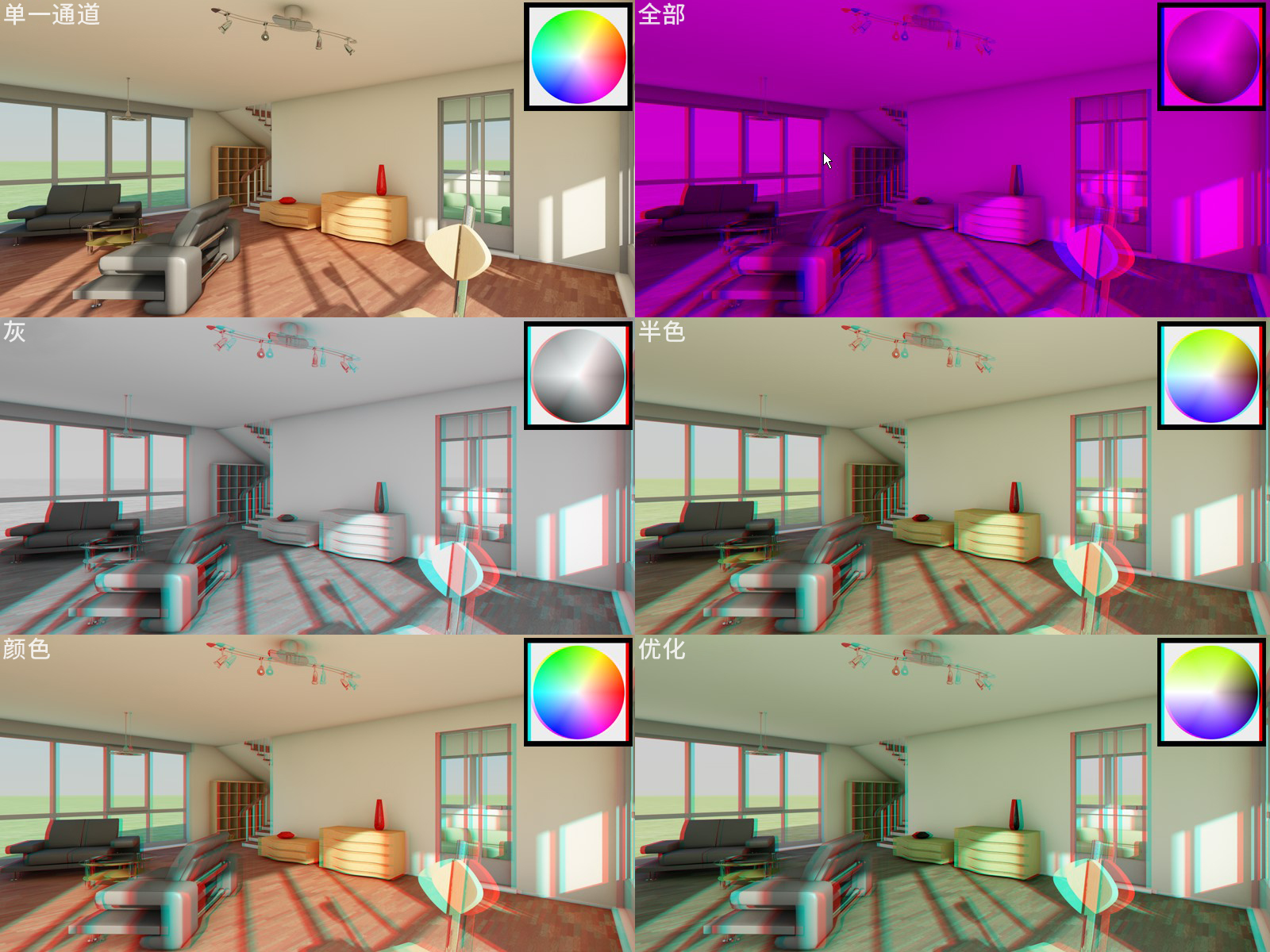 可用的不同算法(红-蓝立体色下选择全部选项)。模型由 DOSCH 提供。
可用的不同算法(红-蓝立体色下选择全部选项)。模型由 DOSCH 提供。利用这项设置的选项,你可以影响立体图像的颜色。一个立体技术的问题是原始场景的色彩偏差,一些颜色在观众眼睛不受压迫的情况下无法显示(使用红-青编码的红色),建议是使用优化选项,因为它带来的“观看体验”的压力最小。
在算法设置为全部时,应该使用红-蓝或红-绿模式。
下表是根据立体图像的预期质量从坏到好排列的:
最老的(也是质量最差的)立体显示算法,因为显示效果黯淡且单调。这个模式是为红-蓝或红-绿立体技术设计的。
立体图像通过眼镜(不是为红-蓝或红-绿设计的)会显示为灰度图像,要得到更明亮的画面请设置为全部。
与之前描述的选项相比,这两个模式只允许生成一种限制的颜色,在使用红-青编码时可以生成很好的蓝、绿和黄色调。如果选择颜色算法,会产生“视网膜竞争”,也就是说,红色表面(红-青)会让左眼传递最大量的颜色强度到大脑,而右眼只能看见“黑色”,这回为眼睛带来繁重的压力(可以在上面图片中的的红色花瓶上观察到)。这种影响可以通过选择半来减轻。但是红色会变暗到认不出它本来的颜色。
这个模式类似于半模式,但是它提供更好的色彩再生,并且会减少视网膜竞争的影响(见上文)。
![]() Side-by-Side
Side-by-Side
这个模式定义两个图像部分是否相互对齐(水平方向或垂直方向)。
如果模式设置为 Side-by-Side,你会得到双眼图像沿 X 或 Y 轴的镜像选项。
![]() 交错
交错
如果模式设置为交错,你可以定义编码是通过偏移线(水平)还是列(垂直)。另外还有一种称为棋盘格的模式,它结合了以上两种模式。
![]() 单声道
单声道
如果你为数个通道调整了渲染设置,你可以使用这项设置来定义在给定的视图中显示的通道。